Alat Manajemen Disk adalah cara paling umum untuk menghapus partisi pada OS Windows. Tetapi dalam beberapa kasus, tidak mungkin untuk menghapus partisi tertentu, seperti partisi EFI, dengan menggunakan alat Manajemen Disk, karena opsi "Hapus Volume" berwarna abu-abu.
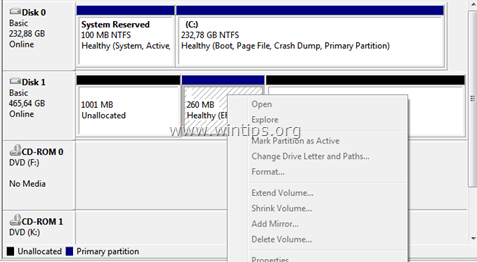
Alasan Anda tidak dapat menghapus partisi EFI di komputer berbasis Windows 10, 8, 7 atau Vista, adalah karena partisi EFI dilindungi dari penghapusan oleh OS. Ini terjadi karena partisi EFI adalah partisi sistem yang berisi semua informasi penting, (seperti boot loader dan driver perangkat saat ini) yang diperlukan dari firmware UEFI saat boot waktu.
Tutorial ini berisi instruksi terperinci tentang cara menghapus partisi EFI di komputer berbasis Windows 10, 8, 7 atau Vista.
Cara Menghapus partisi EFI di Windows 10, 8.1, 8, 7 & Vista.
Langkah 1. Identifikasi di disk mana partisi EFI berada.
Melihat:Sebelum melanjutkan, cabut semua perangkat penyimpanan lain yang tidak diperlukan dari komputer Anda.
1. Membuka Manajemen Disk. Untuk itu:
- tekan kunci jendela + R untuk membuka kotak perintah jalankan.
- Jenis diskmgmt.msc dan tekan Memasuki.

2. Di Manajemen Disk cari jendela di disk mana yang termasuk dalam partisi EFI yang tidak dapat Anda hapus. *
* misalnya Dalam contoh ini partisi EFI milik Disk 1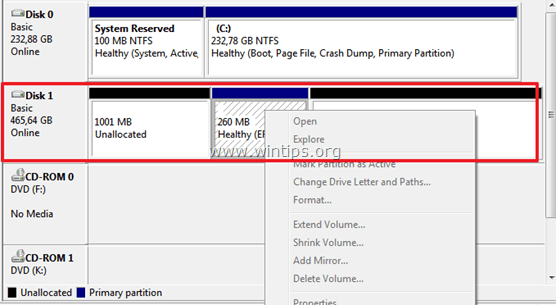
3.Menutup Manajemen Disk.
Langkah 2. Hapus Partisi EFI.
Untuk menghapus partisi EFI, Anda dapat menggunakan dua (2) metode berbeda:
Metode 1: Hapus Partisi EFI dengan alat DISKPART.
1. Buka prompt perintah yang ditinggikan dengan membuka:
- Di Windows 7 & pemandangan:
- Awal > Semua program > Aksesoris
- Benar-klik ke "Prompt perintah” item dan pilih “Jalankan sebagai administrator”.

- Di Windows 10, 8 & 8.1:
-
Klik kanan di Awal Tidak bisa
 dan dari menu pop-up, pilih “Prompt Perintah (Admin)”.
dan dari menu pop-up, pilih “Prompt Perintah (Admin)”.
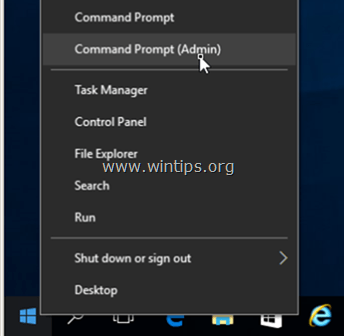
2. Kemudian berikan perintah berikut untuk menghapus partisi EFI (tekan Memasuki setelah mengetik masing-masing).
- bagian disk
- daftar disk
- pilih disk
* - membersihkan
* Catatan: Ganti "
misalnya Pada contoh ini, partisi EFI terletak di Disk 1, jadi dalam hal ini perintahnya adalah: pilih disk 1.
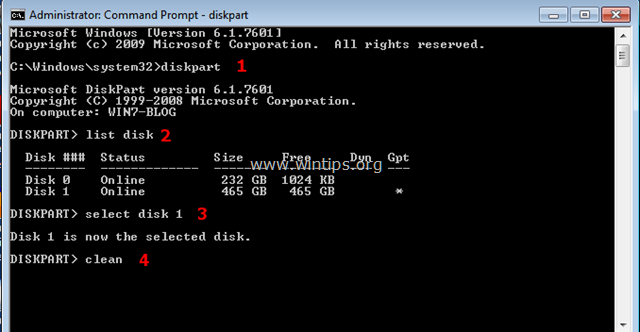
3. Ketika operasi pembersihan selesai, Anda akan menerima pesan berikut di layar Anda: "DiskPart berhasil membersihkan disk"
4. Jenis keluar untuk menutup alat DISKPART dan kemudian menutup jendela perintah.
5. Terakhir, buka alat Manajemen Disk Windows untuk menginisialisasi disk yang dibersihkan dan untuk membuat partisi yang diperlukan.
Metode 2: Hapus Partisi EFI dengan EASEUS Partition Master Free.
Master Partisi Easeus adalah utilitas manajemen disk yang kuat untuk membuat, menghapus, mengubah ukuran/memindahkan, menggabungkan, membagi, menghapus, atau memformat partisi. Perangkat lunak ini ditawarkan secara gratis untuk penggunaan pribadi.
1. Unduh dan pasang EASEUS Partisi Master Gratis.
2. Klik dua kali pada "epm.exe" untuk memulai instalasi.
3. tekan Berikutnya pada semua layar Setup untuk menginstal Easeus Partition Master.
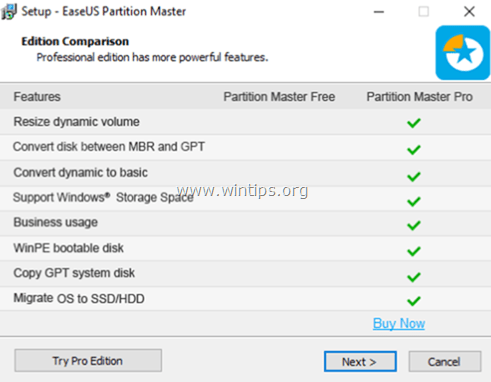
4. Ketika instalasi selesai, luncurkan Partition Master gratis.
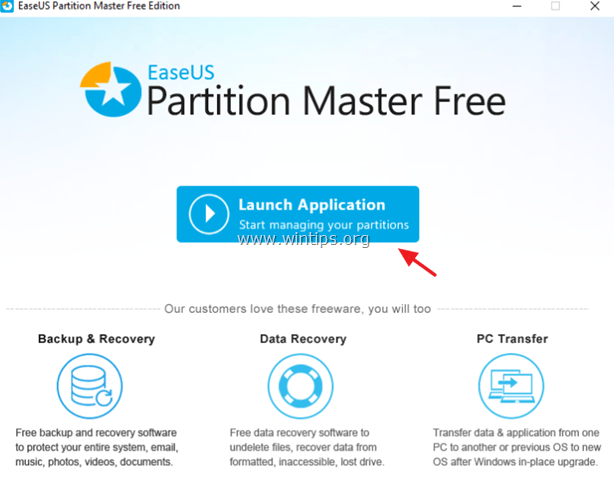
5. Klik kanan pada partisi EFI dan pilih Hapus Partisi.
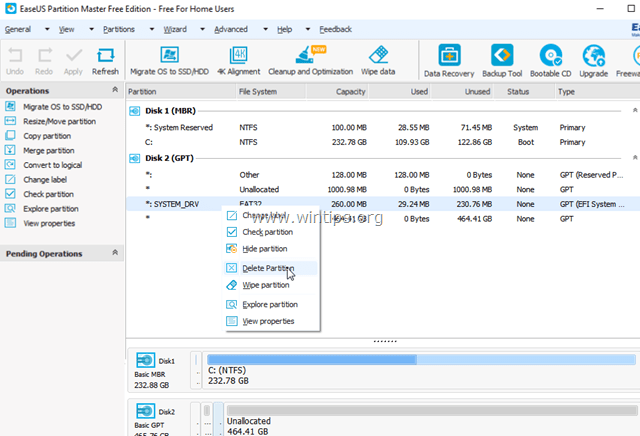
6. KemudianMenerapkan dari menu, untuk menerapkan perubahan.
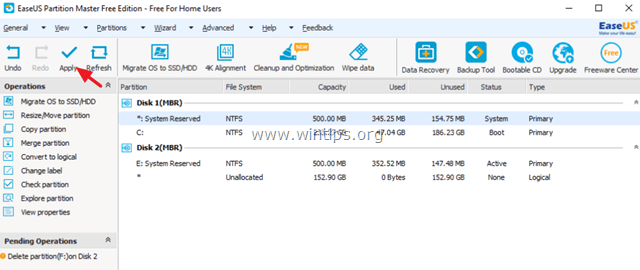
7. Ketika operasi selesai, lanjutkan membuat partisi disk baru dengan menggunakan alat Master Partisi Easeus atau alat Manajemen Disk Windows.
Itu dia! Beri tahu saya jika panduan ini telah membantu Anda dengan meninggalkan komentar tentang pengalaman Anda. Silakan suka dan bagikan panduan ini untuk membantu orang lain.